
Увага!
Програма Magic Mac Recovery більше не підтримується.
Будь ласка, зверніть увагу на більш потужний та новітніший продукт Magic Partition Recovery.
Вибір початку файлу
В деяких випадках (тільки при роботі з файловою системою FAT) програма не може точно визначити початок файлу (перший сектор його вмісту), і виникає кілька варіантів. Деякі програми просто використовують перший варіант, в результаті чого, наприклад, замість потрібної фотографії ви отримуєте абсолютно іншу. Magic Partition Recovery пропонує вам всі можливі варіанти відновлення, і ви можете вибрати початок файлу.
Побачити вікно вибору початку файлу можна двома способами. Якщо активна опція «Перегляд», то при виділенні такого файлу в меню панелі попереднього перегляду (нижня частина панелі) з’являється кнопка вибору початку файлу.
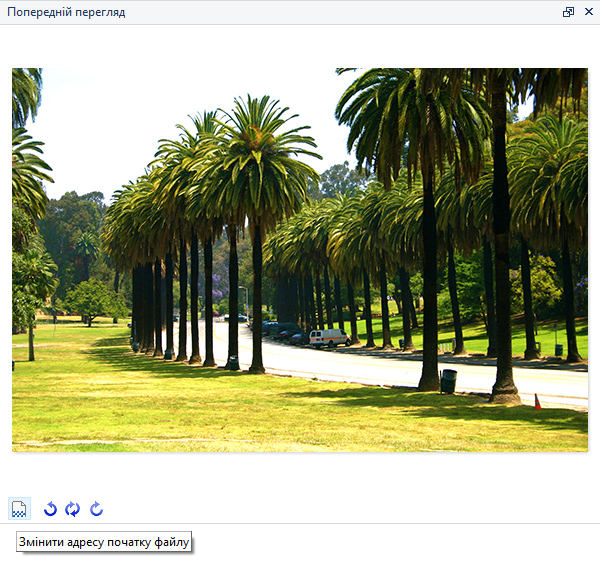
У лівій частині вікна вибору початку файлу вам пропонуються варіанти першого сектора файлу. Вибираючи значення в лівій частині вікна, ви можете переглядати вміст файлу у правій.
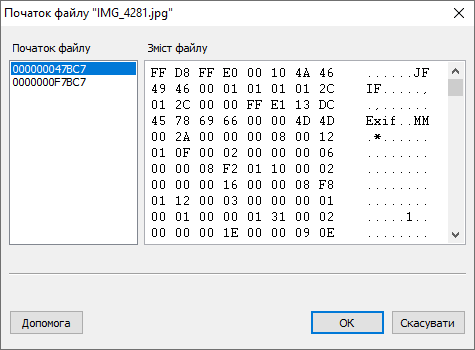
Так само вікно вибору з’являється при відновленні такого файлу. В цьому випадку кнопка «Зберегти все» дозволяє зберегти файл у всіх запропонованих варіантах, при цьому, якщо файл називається, наприклад, «Мій файл.txt», то він буде збережений як «Мій файл1.txt», «Мій файл2.txt» , «Мій файл3.txt» і т.д.
Якщо ви виберете опцію «Не відображати в даній сесії» і натиснете «Зберегти все», то програма не буде більше відображати вікно вибору початку файлів і застосовуватиме цю опцію до всіх таких файлів.
Зміст